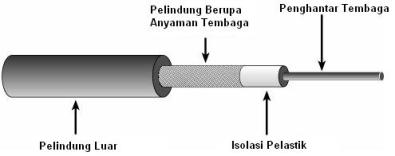Subnetting
Tahun 1985 didefinisikan RFC 950 sebuah prosedur standar untuk mendukung subnetting, atau pembagian dari kelas A,B dan C.
Pengembangan dengan subnetting
| Network Prefix | Host Number |
| Network Prefix | SubnetNumber | Host Number |
Untuk merancang Subnetting, ada empat pertanyaan yang harus dijawab sebelum mendisain :
- Berapa banyak total subnet yang dibutuhkan saat ini ?
- Berapa banyak total subnet yang akan dibentuk pada masa yang akan datang ?
- Berapa banyak host yang tersedia saat ini ?
- Berapa banyak host yang akan di diorganisasi dengan subnet dimasa yang akan datang ?
Langkah pertama dalam proses perencanaan adalah menentukan jumlah maksimum dari subnet dan bulatkan keatas untuk bil binary. Contoh, jika perusahaan membutuhkan 9 subnet, 23 (atau 8) tidak akan cukup alamat subnet yang tersedia, jadi network administrator akan membulatkan ke atas menjadi 24 (atau 16). Mungkin jumlah 16 subnet ini tidak akan cukup untuk masa yang akan datang, jadi network administrator harus mencari nilai maksimum atau yang kira-kita memenuhi pada masa yang akan datang misalnya 25 (atau 32).
Tahap kedua yakinkan bahwa jumlah alamat host yang kita buat memenuhi untuk masa-masa yang akan datang.
Contoh Subnet #1
Sebuah perushaan mempunyai nomor network 193.1.1.0/24 dan dibutuhkan 6 subnet. Besarnya subnet harus mendukung 25 host.
Penyelesaian.
Tahap pertama kita harus ketahui berapa bit yang dibutuhkan 6 subnet, dicari dengan melihat kelipatan dua (2,4,8,16,32,64,dst). Disini terlihat bahwa untuk persis sama dengan 6 tidak ada kita harus pilih bilangan yang atasnya (8) atau 23 ada 2 tersisa dapat digunakan untuk kebutuhan masa yang akan datang. Disini 23 berarti kita butuh 3 bit untuk membentuk extended subnet, contoh diatas subnettingnya /24 berarti extendednya adalah /27 untuk jelasnya dapat dilihat gambar di bawah ini.
193.1.1.0/24 = 11000001.00000001.00000001.00000000
255.255.255.224 = 11111111.11111111.11111111.11100000
27 Bit
27 bit extended network ini menyisakan 5 bit untuk mendefinisikan alamat host, berarti ada 25 (32) alamat IP yang dapat dibentuk tapi karena nilai 0 semua dan 1 semua tidak dapat dialokasi (untuk network dan broadcast) jadi yang tersisa ada 30 ( 25-2) untuk masing-masing subnet.
Apabila kita uraikan satu-satu maka alamat subnet yang terbentuk adalah :
Alamat asal : 11000001.00000001.00000001.00000000 = 193.1.1.0/24
Subnet #0 : 11000001.00000001.00000001.00000000 = 193.1.1.0/27
Subnet #1 : 11000001.00000001.00000001.00100000 = 193.1.32.0/27
Subnet #2 : 11000001.00000001.00000001.01000000 = 193.1.64.0/27
Subnet #3 : 11000001.00000001.00000001.01100000 = 193.1.96.0/27
Subnet #4 : 11000001.00000001.00000001.10000000 = 193.1.128.0/27
Subnet #5 : 11000001.00000001.00000001.10100000 = 193.1.160.0/27
Subnet #6 : 11000001.00000001.00000001.11000000 = 193.1.192.0/27
Subnet #7 : 11000001.00000001.00000001.11100000 = 193.1.224.0/27
Untuk membudahkan bahwa perbedaan antara subnet satu dengan yang lainnya adalah kelipatan 32 : 0, 32, 64, 96 ...
Dari contoh diatas, ada 5 bit host number dalam satu subnet, berarti ada 25-2 = 30 host yang dapat dibentuk ini dikarenakan nilai 0 semua sigunakan untuk alamat network dan nilai 1 semua digunakan untuk broadcast number.
Contoh untuk menentukan host dari satu subnet number
Subnet #2: 11000001.00000001.00000001.01000000 = 193.1.1.64/27
Host #1 : 11000001.00000001.00000001.01000001 = 193.1.1.65/27
Host #2 : 11000001.00000001.00000001.01000010 = 193.1.1.66/27
Host #3 : 11000001.00000001.00000001.01000001 = 193.1.1.65/27
Host #4 : 11000001.00000001.00000001.01000001 = 193.1.1.65/27
…..
s/d
Host #32 : 11000001.00000001.00000001.01011110 = 193.1.1.94/27
Bradcast Address untuk subnet diatas (#2) adalah :
11000001.00000001.00000001.01011111 = 193.1.1.95/27
Alamat host yang diperbolehkan pada subnet #6 adalah :
Subnet #6: 11000001.00000001.00000001.11000000 = 193.1.1.192/27
Host #1 : 11000001.00000001.00000001.11000001 = 193.1.1.193/27
Host #2 : 11000001.00000001.00000001.11000010 = 193.1.1.194/27
Host #3 : 11000001.00000001.00000001.11000011 = 193.1.1.195/27
Host #4 : 11000001.00000001.00000001.11000100 = 193.1.1.196/27
Host #5 : 11000001.00000001.00000001.11000101 = 193.1.1.197/27
......
s/d
Host #28 : 11000001.00000001.00000001.11011100 = 193.1.1.220/27
Host #29 : 11000001.00000001.00000001.11011101 = 193.1.1.221/27
Host #30 : 11000001.00000001.00000001.11011110 = 193.1.1.222/27
Alamat Broadcast untuk subnet #6 adalah :
11000001.00000001.00000001.11011111 = 193.1.1.223/27
Contoh Subnet #2
Sebuah perusahaan merencanakan akan membangunan jaringan dengan network number 140.64.0.0/16 dan setiap subnet harus mendukung min 60 host.
Penyelesaian
Tahap pertama kita tentukan berapa bit yang dibutuhkan untuk membentuk min 60 host dalam tiap subnet. Berarti 2 pangkat berapa ? supaya anda dapat menyediakan min 60 host yaitu 62 (26-2 ) tapi kalau kita lihat disini bahwa nilai 62 hanya mempunyai 2 host yang tersisa. Jadi lebih baik apabila beri sisa yang kira-kira cukup untuk masa yang akan datang, pangkatkan bil 2 tersebut dengan 7 menjadi 126 (27-2) dan sisa yang tersedia adalah 66 (126-60).
Tahap selanjutnya karena yang diminta adalah jumlah host, maka seperti yang kita ketahui bahwa network number/alamat IP memiliki 32 bit jadi 32 harus dikurangkan dengan 7 supaya kita ketahui extended network prefix (32-7)=25. Disini dapat di ketahui penbambahan network prefix menjadi /25 atau subnet masknya : 255.255.255.128 digambarkan seperti dibawah ini.
140.64.0.0/16 = 10001100.01000000.00000000.00000000
255.255.255.128 = 11111111.11111111.11111111.10000000
Gambar diatas menunjukan 25 bit extended-network-prefix menghasilkan 9 bit subnet number. Berarti 29 = 512 subnet number yang dapat di bentuk. Network administrator dapat menentukan network/subnet mana yang akan diambil.
Untuk menjabarkannya dapat dilihat dibawah ini tanda tebal menunjukan 9 bit yang menentukan field subnet.
Base Net: : 10001100.01000000.00000000.00000000 = 140.64.0.0/16
Subnet #0 : 10001100.01000000.00000000.00000000 = 140.64.0.0/25
Subnet #1 : 10001100.01000000.00000000.10000000 = 140.64.0.128/25
Subnet #2 : 10001100.01000000.00000001.00000000 = 140.64.1.0/25
Subnet #3 : 10001100.01000000.00000001.10000000 = 140.64.1.128/25
Subnet #4 : 10001100.01000000.00000010.00000000 = 140.64.2.128/25
Subnet #5 : 10001100.01000000.00000010.10000000 = 140.64.0.128/25
....
....
Subnet #510 : 10001100.01000000.11111111.00000000 = 140.64.255.128/25
Subnet #511 : 10001100.01000000.11111111.10000000 = 140.64.255.128/25
Tujuan dari pembuatan notasi titik dan pembuatan dalam bilangan biner adalah untuk memudahkan pembaca dalam menentukan dan memahami pembuatan alamat IP.
Untuk contoh diatas dapat kita tentukan nomor alamat IP perindividu yang dapat dibentuk adalah 126 (27-2) bernilai dari 1 sampai 126.
Misalnya kita ambil subnet #3 untuk perusahaan tersebut, dapat dibentuk host seperti berikut :
Subnet #3 : 10001100.01000000.00000001.10000000 = 140.64.1.128/25
Host #1 : 10001100.01000000.00000001.10000001 = 140.64.1.129/25
Host #2 : 10001100.01000000.00000001.10000010 = 140.64.1.130/25
Host #3 : 10001100.01000000.00000001.10000011 = 140.64.1.131/25
Host #4 : 10001100.01000000.00000001.10000100 = 140.64.1.132/25
Host #5 : 10001100.01000000.00000001.10000101 = 140.64.1.133/25
Host #6 : 10001100.01000000.00000001.10000110 = 140.64.1.134/25
..
..
Host #62 : 10001100.01000000.00000001.10111110 = 140.64.1.190/25
Host #63 : 10001100.01000000.00000001.10111111 = 140.64.1.191/25
Host #64 : 10001100.01000000.00000001.11000000 = 140.64.1.192/25
Host #65 : 10001100.01000000.00000001.11000001 = 140.64.1.193/25
...
...
Host #125 : 10001100.01000000.00000001.11111101 = 140.64.1.253/25
Host #126 : 10001100.01000000.00000001.11111110 = 140.64.1.254/25
Alamat Broadcast untuk subnet #3 adalah :
10001100.01000000.00000001.11111111 = 140.64.1.255/25
Sekarang bagaimana apabila user yang ada dan yang terkoneksi ke jaringan lebih dari 126 user ? Kita dapat menambah subnet dengan subnet yang keempat atau yang lainnya tapi diantara keduanya harus dipasang router agar kedua network terhubung.
 2. Cocokkan clockspeed & voltase secara manual melalui hardware
2. Cocokkan clockspeed & voltase secara manual melalui hardware








 susnya yang hoby coding dengan
susnya yang hoby coding dengan